
Chọn ngôn ngữ
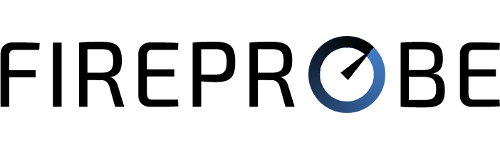
Hanoi:
DCTV Cable Network
các nhà cung cấp:
Viettel Group
cung cấp bởi:
FIREPROBE.NET
Tải xuống:
92.91
Mb/s
Tải lên:
78.56
Mb/s
Bình:
49
ms
Jitter:
1
ms
DUYỆT WEB:
5/5
VIDEO STREAMING (LQ):
5/5
VIDEO STREAMING (HQ):
5/5
CUỘC GỌI (SKYPE, WHATSAPP):
5/5
TRÒ CHƠI TRỰC TUYẾN:
4/5